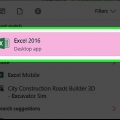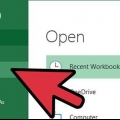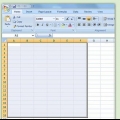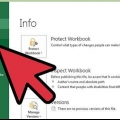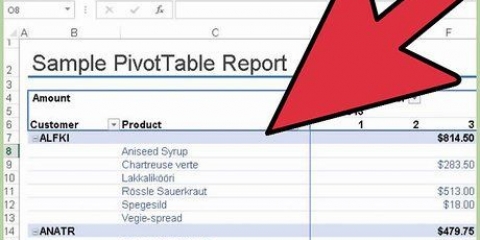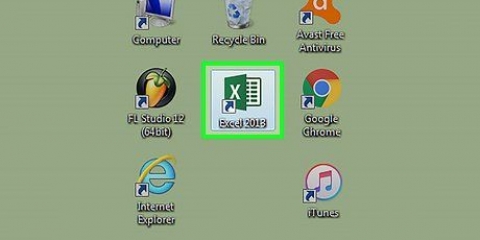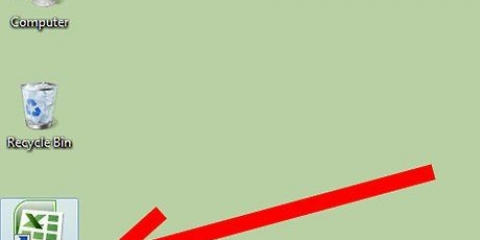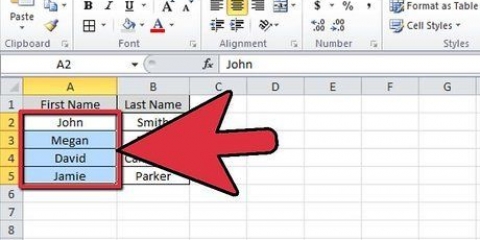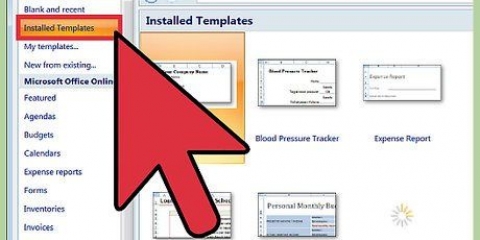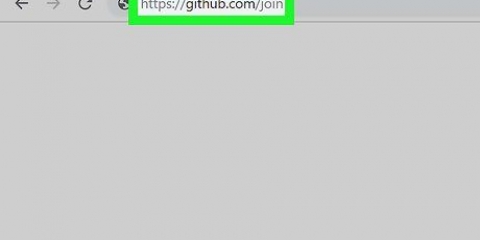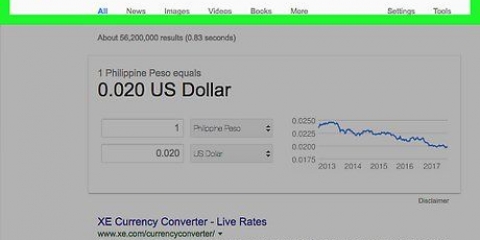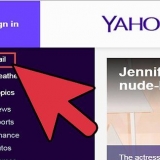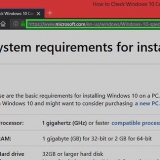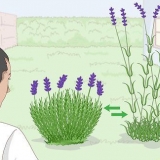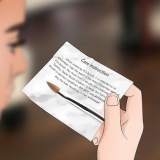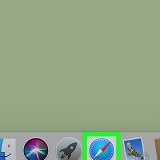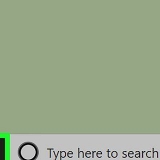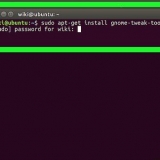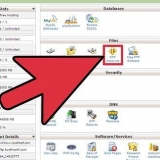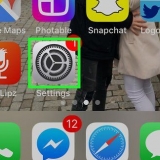Vælg fanen "Titel" for at oprette en titel til dit cirkeldiagram. Vælg fanen "Dataetiketter" for at vælge den måde, dine data præsenteres på. Du kan fx vælge imellem "Kategorinavn" og "Procent" for at vise dine data i et standard cirkeldiagram. 4. Kopier filen ved at klikke "At behandle" og "At kopiere" klikke, når hele diagrammet er valgt. Indsæt nu dette i en rapport, et Word-dokument eller en PowerPoint-præsentation for at understøtte dine datasæt.
Opret et cirkeldiagram i excel
Indhold
Et cirkeldiagram er et diagram baseret på numeriske data, der viser proportioner i procenter. Efter at have oprettet en simpel dataserie i et Excel-regneark, kan du markere dataene og bruge dem til at oprette dit eget diagram. Du kan lære, hvordan du opretter et cirkeldiagram med Microsoft Excel for at forbedre præsentationer og personlige eller forretningsprojekter.
Trin
Del 1 af 3: Indtastning af data

1. Åbn et Microsoft Excel-regneark. Indtast dine data, der skal bruges til at oprette cirkeldiagrammet.
2. Opret et simpelt sæt data. Et cirkeldiagram bruges kun med simple serier af data om et bestemt emne.
For eksempel kan du bruge et cirkeldiagram til at spore den tid, du bruger på dine daglige aktiviteter. Rækken af data vises så i en kolonne med listen over aktiviteter, og i den anden kolonne det antal minutter/timer, du har brugt på det pr. Du kan bruge dette i en virksomhedsindstilling til at finde det forholdsmæssige salg af din salgsstyrke eller mængden af internettrafik, du modtager fra en bestemt kilde.
3. Gem ændringer, du har foretaget i regnearket, før du fortsætter.
Del 2 af 3: Valg af data
1. Vælg de data, du vil bruge i cirkeldiagrammet. Brug musemarkøren til at vælge alle kolonner, der skal bruges. Sørg for, at alle dataserier er sammenhængende.
Sørg for at inkludere navnene på kategorierne i udvalget. For eksempel, hvis der er en titel øverst i kolonnen som "Sælgere" og næste kolonne "Salgstal" titel, bør du også inkludere disse oplysninger, så guiden til oprettelse af diagrammer kan identificere alle data korrekt.
2. Klik på "Indsæt" i hovedmenuen. Vælg "Grafer" fra listen over muligheder.
3. Vælg den type cirkeldiagram, du vil oprette. Mulighederne er o.-en. et almindeligt lagkagediagram, et 3D-kagediagram eller et cirkeldiagram med fremhævede segmenter, et cirkeldiagram eller et cirkeldiagram, der viser en del af cirkeldiagrammet mere detaljeret.
Klik på forhåndsvisningsknappen for at se, hvordan hvert cirkeldiagram vil se ud.
4. Tryk på knappen "Næste" når du har valgt den type diagram du ønsker. Herefter kan du justere cirkeldiagrammet via " Chart Wizard."
Del 3 af 3: Diagramguiden
1. Se et eksempel på dit cirkeldiagram i vinduet "Diagramkildedata". Dobbelttjek, om det valgte område er korrekt. Angiv, om dataserien er i rækker eller i kolonner. Hvis du har dataene i en kolonne, skal du klikke på "Kolonner."2. Klik på "Næste" for at gå til skærmen "Diagram muligheder" at gå.
3. Klik på "Komplet" når du er færdig. Dit diagram vises nu i Excel-regnearket.
Tips
Gå tilbage til Graph Wizard-eksperimentet og derefter til de forskellige cirkeldiagrammer, du kan konstruere ud fra dataserien. Søjlediagrammet og kagediagrammet giver dig mulighed for at vælge dele af dataene og forklare mere detaljeret. Brug af disse diagrammer sekventielt kan forbedre det visuelle flow af præsentationen.
Fornødenheder
- Dataserie
- Rapport/PowerPoint/Word-dokument
Artikler om emnet "Opret et cirkeldiagram i excel"
Оцените, пожалуйста статью
Populær